
Obsah:
- Autor John Day [email protected].
- Public 2024-01-30 11:59.
- Naposledy zmenené 2025-01-23 15:06.



Čau ľudia! Dúfam, že sa vám už páčil môj predchádzajúci inštruktážny „CNC plotter Arduino (mini kresliaci stroj)“a ste pripravení na nový, ako obvykle, urobil som tento návod, ktorý vás krok za krokom prevedie pri vytváraní tohto druhu úžasných lacných elektronických projektov. čo je „ovládač Midi“.
Pri tvorbe tohto projektu sme sa snažili uistiť, že tento návod bude pre vás najlepším sprievodcom, aby vám pomohol, ak si chcete vytvoriť vlastný MIDI kontrolér, a preto dúfame, že tento návod obsahuje potrebné dokumenty.
Tento projekt je tak šikovné vyrobiť špeciálne po získaní prispôsobenej dosky plošných spojov, ktorú sme si objednali od JLCPCB, aby sme zlepšili vzhľad nášho stroja, a taktiež v tejto príručke je dostatok dokumentov a kódov, ktoré vám umožnia ľahko vytvoriť midi ovládač.
Tento projekt sme vyrobili iba za 3 dni, iba tri dni na získanie všetkých potrebných súčiastok a dokončenie výroby hardvéru a montáže. Potom sme pripravili kód tak, aby vyhovoval nášmu projektu. Pred začatím sa najskôr pozrime
Čo sa naučíte z tohto návodu:
- Správny výber hardvéru pre váš projekt v závislosti od jeho funkcií.
- Pripravte si schému zapojenia všetkých vybraných komponentov.
- Zostavte všetky diely projektu (mechanickú a elektronickú zostavu).
- Nastavte príslušný softvér pre midi ovládač.
- spustite svoj vlastný MIDI displej.
Krok 1: Čo je to MIDI ovládač

Hľadal som tento druh nástrojov alebo zariadení spojených s hudbou a našiel som o ňom niekoľko podrobností týkajúcich sa popisu vo Wikipédii je technický štandard, ktorý popisuje komunikačný protokol, digitálne rozhranie a elektrické konektory, ktoré spájajú rôzne druhy. elektronických hudobných nástrojov, počítačov a príbuzných zvukových zariadení na prehrávanie, úpravu a zaznamenávanie hudby. “
Tento druh hudobného zariadenia je navyše založený na dvoch hlavných častiach, ktorými sú ovládač ako hardvér a prehrávač hudobných nástrojov ako softvér a tieto časti by mali byť nejakým spôsobom prepojené, takže každé stlačenie hardvérovej časti by malo zobrazovať konkrétnu alebo konfigurovanú nota na hudobný nástroj.
Krok 2: Hardvérová časť



V tomto návode prevezmeme hardvérovú časť a vytvoríme klávesnicu ovládača, ktorá má 12 tlačidiel pre digitálne ovládanie a 6 potenciometrov pre analógové ovládanie, takže je zrejmé, že všetky tlačidlá budú použité na zobrazenie poznámok a potenciometre budú ovládať napríklad hlasitosť zvuku atď.
Všetky tieto ovládače máme pripojené k doske Arduino Nano, ktorá má všetky potrebné I/O piny na držanie týchto vstupov pohromade, a prostredníctvom USB konektora bude jednoduché odosielať pokyny z ovládača na softvérovú stránku, pričom Vybral som si svoje vlastné Arduino nano z webového obchodu seeedstudio.com, kde môžete získať toto Arduino a ďalšie elektronické zariadenia s niektorými špeciálnymi ponukami, a odporúčam tento webový obchod ako dodávateľa, tak tam choďte a overte si, že je tam veľa skvelých vecí tam.
Aby som zaistil lepší vzhľad nášho MIDI ovládača, navrhol som tento box vzhľadom na veľkosť tlačidiel a potenciometrov a pomocou procesu CNC laserového rezania môžem vyrobiť navrhnuté diely pre svoj projekt.
Krok 3: Schéma zapojenia

Srdcom nášho ovládača je doska arduino Nano Dev, ktorá bude ovládať softvérovú časť prostredníctvom niektorých inštrukcií MIDI, tieto inštrukcie budú odoslané v závislosti od stlačenia vstupov. Ako som napísal v sekcii popisu projektu, použijeme 12 arkádových tlačidiel a 6 potenciometrov, všetky budú pripojené k Arduinu s ohľadom na funkčnosť každého ovládača.
Vyššie uvedená schéma zapojenia ukazuje, ako pripojiť každý ovládač k doske a je tu potrebný odpor 1 KOhm na vytiahnutie, takže ho nezabudnite použiť a radím vám, aby ste sa pri spájkovaní všetkých týchto komponentov vrátili k tejto schéme vyhnite sa akémukoľvek zneužitiu.
Krok 4: Výroba DPS




O JLCPCB
JLCPCB (Shenzhen JIALICHUANG Electronic Technology Development Co., Ltd.) je najväčší prototypový podnik plošných spojov v Číne a výrobca špičkových technológií špecializujúci sa na rýchlu výrobu prototypov plošných spojov a malosériovú výrobu plošných spojov. S viac ako 10 -ročnými skúsenosťami vo výrobe DPS má JLCPCB viac ako 200 000 zákazníkov doma i v zahraničí, s viac ako 8 000 online objednávkami prototypov DPS a malou výrobou DPS za deň. Ročná výrobná kapacita je 200 000 m2. pre rôzne 1-vrstvové, 2-vrstvové alebo viacvrstvové PCB. JLC je profesionálny výrobca plošných spojov, ktorý sa vyznačuje rozsiahlym vybavením, studňovým vybavením, prísnym riadením a vynikajúcou kvalitou.
Hovoriaca elektronika
Po vytvorení schémy zapojenia som ju transformoval na návrh dosky plošných spojov, aby som ju mohol vyrobiť. Aby som vyrobil dosku plošných spojov, vybral som JLCPCB ako najlepších dodávateľov dosiek plošných spojov a najlacnejších poskytovateľov dosiek plošných spojov na objednanie môjho obvodu. s nimi spoľahlivou platformou všetko, čo musím urobiť, je niekoľko jednoduchých kliknutí na nahranie súboru Gerber a nastavenie niektorých parametrov, ako je farba a množstvo hrúbky DPS, potom som zaplatil iba 2 doláre, aby som dostal DPS iba po piatich dňoch, čo som Všimli sme si, že JLCPCB je tentokrát „vybitá farba PCB“, čo znamená, že za akúkoľvek farbu PCB, ktorú si vyberiete, zaplatíte iba 2 USD.
Súvisiace súbory na stiahnutie
Ako vidíte na obrázkoch vyššie, doska plošných spojov je veľmi dobre vyrobená a ja mám rovnaký dizajn dosky plošných spojov, aký sme vyrobili pre našu hlavnú dosku, a všetky etikety a logá sú tam, aby ma sprevádzali počas spájkovacích krokov. Súbor Gerber pre tento obvod si môžete stiahnuť aj z nižšie uvedeného odkazu na stiahnutie v prípade, že chcete zadať objednávku rovnakého dizajnu obvodu.
Krok 5: Prísady

Teraz sa pozrime na potrebné komponenty, ktoré pre tento projekt potrebujeme. Používam Arduino Nano, ako je uvedené vyššie, bude srdcom nášho zariadenia. Nižšie nájdete niekoľko odporúčaných odkazov na amazon pre príslušné položky
Na vytvorenie tohto druhu projektov budeme potrebovať:
★ ☆ ★ Potrebné komponenty ★ ☆ ★
- DPS, ktorú sme si objednali z JLCPCB
- Arduino Nano:
- 12 arkádových tlačidiel:
- 4 posuvné potenciometre:
- 2 rotačné potenciometre:
- 1KOhm odpor:
- Niektoré hlavičky connetcors:
Krok 6: Elektronická montáž



Teraz je všetko pripravené, takže začneme spájkovať naše elektronické súčiastky na dosku plošných spojov a potrebujeme na to spájkovačku a drôt spájkovacieho jadra.
Bezpečnosť predovšetkým
Spájkovačka
- Nikdy sa nedotýkajte prvku spájkovačky … 0,400 ° C!
- Drôty, ktoré sa majú ohrievať, držte pinzetou alebo svorkami.
- Počas používania udržujte čistiacu špongiu mokrú.
- Pokiaľ spájkovačku nepoužívate, vždy ju vráťte na stojan. Nikdy ju nedávajte na pracovný stôl.
- Keď zariadenie nepoužívate, vypnite ho a odpojte od siete.
Ako vidíte, používanie tejto DPS je tak jednoduché vďaka veľmi kvalitnej výrobe a bez toho, aby ste zabudli na štítky, ktoré vás budú sprevádzať pri spájkovaní každého komponentu, pretože na vrchnej hodvábnej vrstve nájdete štítok každého komponentu označujúci jeho umiestnenie na dosku a týmto spôsobom si budete 100% istí, že neurobíte žiadne chyby pri spájkovaní.
Každý komponent som spájkoval na svoje miesto a na spájkovanie vašich elektronických komponentov môžete použiť obe strany dosky plošných spojov.
Krok 7: Zostava hardvéru



Teraz máme DPS pripravenú a všetky súčiastky veľmi dobre spájkované. Teraz musíme umiestniť tlačidlá na svoje miesto v hornej časti luku, umiestnenie týchto tlačidiel bude veľmi praktické. Potom zaskrutkujeme posuvné potenciometre a to isté aj pre rotačné potenciometre a nezabudnite vložiť potenciometre do jaskyne, takže používanie témy bude pre vás jednoduchšie.
Potom musíme spájkovať niektoré vodiče, aby sme mohli tieto ovládače pripojiť k doske. V prípade, že ste pri spájkovaní týchto vodičov čelili nejakým ťažkostiam, vráťte sa k schéme zapojenia, kde je jasné, ako tieto vodiče umiestniť. Nie je také ťažké si byť istí, že ak budete postupovať podľa rovnakej schémy zapojenia, budete mať nakoniec všetko vstupné vodiče tlačidiel ich jednoducho priskrutkujú k konektorom záhlavia na doske a urobia to isté pre potenciometre, v neposlednom rade vezmeme spodnú časť našej škatule a zaskrutkujeme do nej DPS.
Ok, takže po umiestnení dosky na jej miesto všetko, čo teraz musíme urobiť, je dokončenie montáže krabice a dokončili sme hardvérovú časť.
Krok 8: Časť softvéru



Prejdeme k softvérovej časti, prvá vec, ktorú potrebujete, je kód Arduino, ktorý má úplnú midi knižnicu pre Arduino, takže si ho jednoducho stiahnite zadarmo z nižšie uvedeného odkazu a nahrajte ho do svojho Arduina.
O hudobnom editore používam softvér Ableton, ale ako prepojiť tento softvér s pokynmi Arduina, ktoré budú odoslané cez sériový port! Je to jednoduché, pretože pomocou sotwaru loopMidi vytvorím port Midi, ku ktorému je pripojené naše Arduino, a ďalší softvér bez srsti-midiserial, ktorý prijme pokyny pre arduino a prevedie tému na pokyny midi a potom ich pošle Abletonovi.
Najprv teda spustíme loop midi a vytvoríme nový midi port tak, že mu dáme nový názov.
Potom prejdeme na bezsrstý midiseriál a vyberieme port com nášho Arduina, a ako vidíte, keď vyberiete správny port com, Arduino začne odosielať sériové príkazy, na druhej strane vyberieme midi port, ktorý sme vytvorili, a potom prejdeme na nastavenia Abletona a v rámci preferencií aktivujeme zariadenie externého ovládača vstupu.
Posledným krokom je mapovanie funkcií ovládača. Výberom toho, čo by malo ovládať každé tlačidlo, je to také jednoduché, stačí vybrať funkciu v Abletone a stlačiť požadované tlačidlo na ovládači a bude mapované.
A keď to skončíte, môžete začať hrať s novým MIDI ovládačom.
Ako vidíte, chlapci, tento projekt je tak ľahko realizovateľný a úžasný, ale napriek tomu je potrebné vykonať niekoľko ďalších vylepšení, aby bolo oveľa viac masla, a preto budem čakať na vaše návrhy na zlepšenie tohto MIDI ovládača.
Odporúča:
MIDU nožný ovládač Arduino: 12 krokov
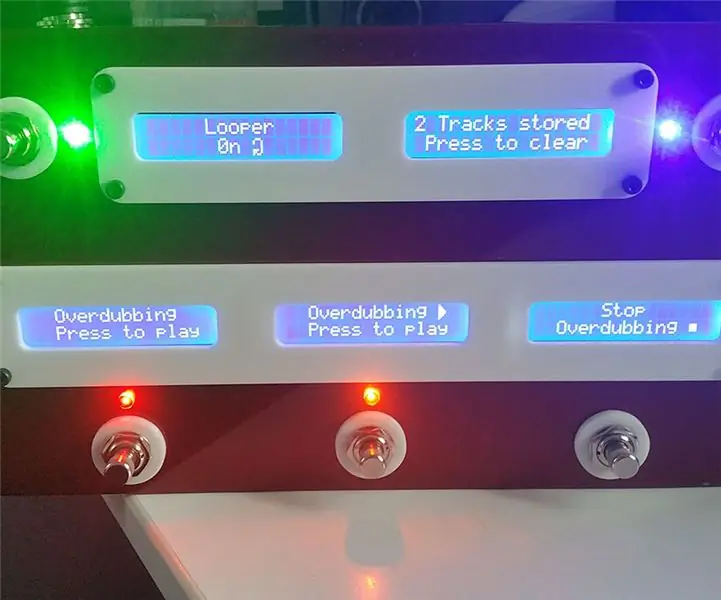
MIDI nožný ovládač Arduino: Nedávno som navrhol tento MIDI ovládač na ovládanie frázového looperu, ktorý je zabudovaný do oneskorovacieho pedála Boss DD500. Ovládam celú svoju gitarovú súpravu pomocou MIDI dosky Behringer FCB, a to mi umožňuje meniť nášivky na delay pedáli v
DIY herný ovládač založený na Arduine - Herný ovládač Arduino PS2 - Hra Tekken s gamepadom DIY Arduino: 7 krokov

DIY herný ovládač založený na Arduine | Herný ovládač Arduino PS2 | Hranie Tekkenu s gamepadom pre domácich majstrov Arduino: Dobrý deň, chlapci, hranie hier je vždy zábavné, ale hranie s vlastným ovládačom pre vlastnú potrebu je zábavnejšie. Preto v tomto návode vytvoríme herný ovládač pomocou arduino pro micro
DIY Arduino Controled Multiwii letový ovládač: 7 krokov (s obrázkami)

DIY Arduino Controled Multiwii Flight Controller: Tento projekt má vytvoriť všestrannú, ale vlastnú, viackopterovú logickú dosku pre drony založenú na Arduino a Multiwii
DIY Arduino RGB LED Strip IR ovládač: 5 krokov

DIY Arduino RGB LED Strip IR ovládač: Hej, chlapci. V dnešnom návode vám ukážem, ako si môžete vytvoriť svoj vlastný arduino, infračervene riadený, RGB LED pásový ovládač. Princíp ovládača je pomerne jednoduchý. 12 V pozitív je pripojený priamo k 12V
MIDU klávesnica Arduino s LED diódami na učenie piesní: 8 krokov

MIDU klávesnica Arduino s LED diódami pre učenie piesní: Toto je návod, ako vytvoriť MIDI klávesnicu, spolu s diódami LED, ktoré vás naučia skladbu, a displejom LCD, ktorý zobrazí zvolenú skladbu. LED diódy vás môžu informovať o tom, aké klávesy je potrebné pri konkrétnej skladbe stlačiť. Vyberte skladbu ľavým a pravým zadkom
